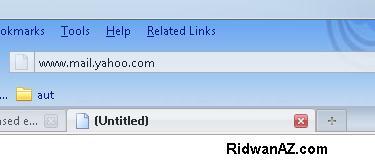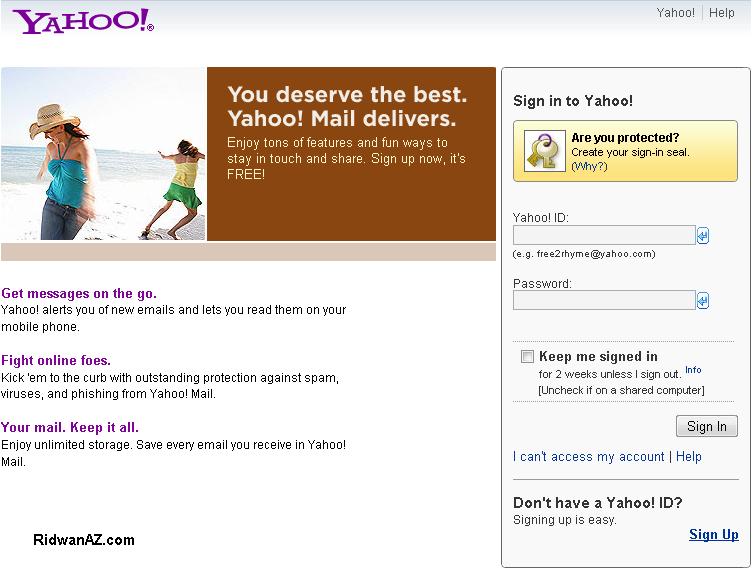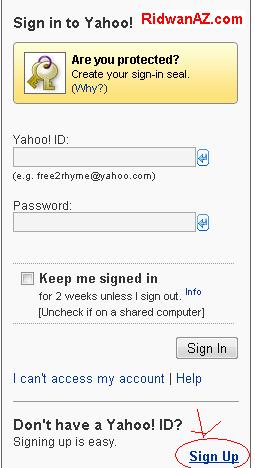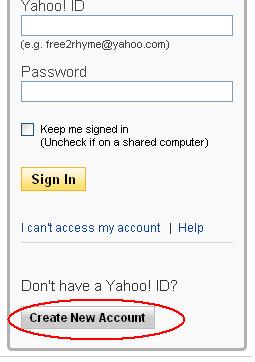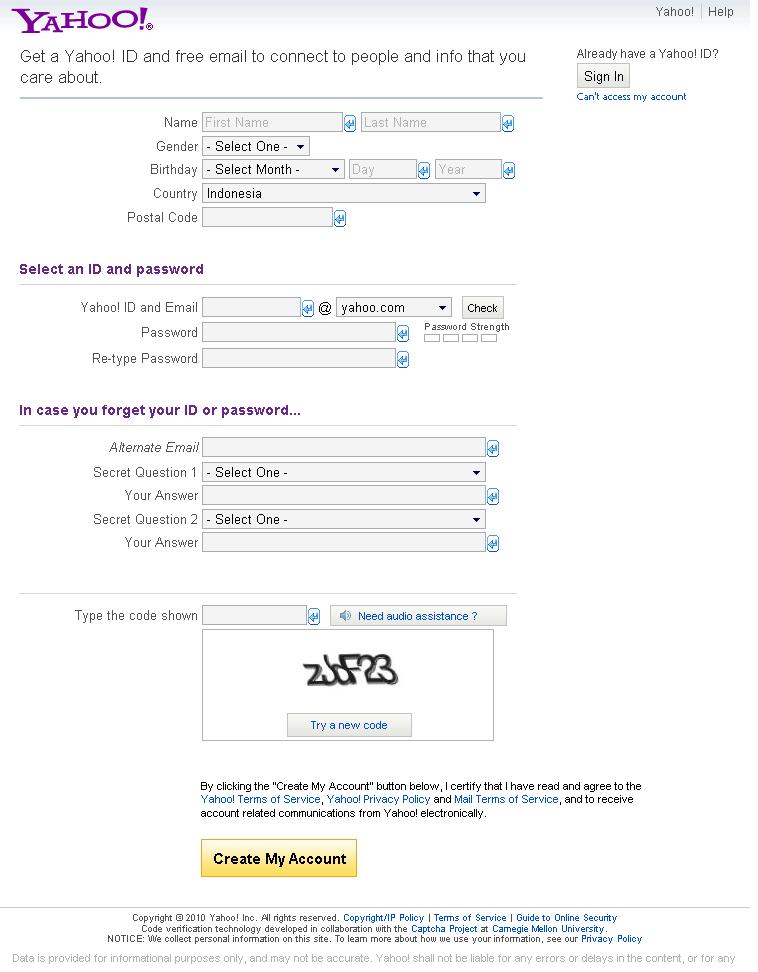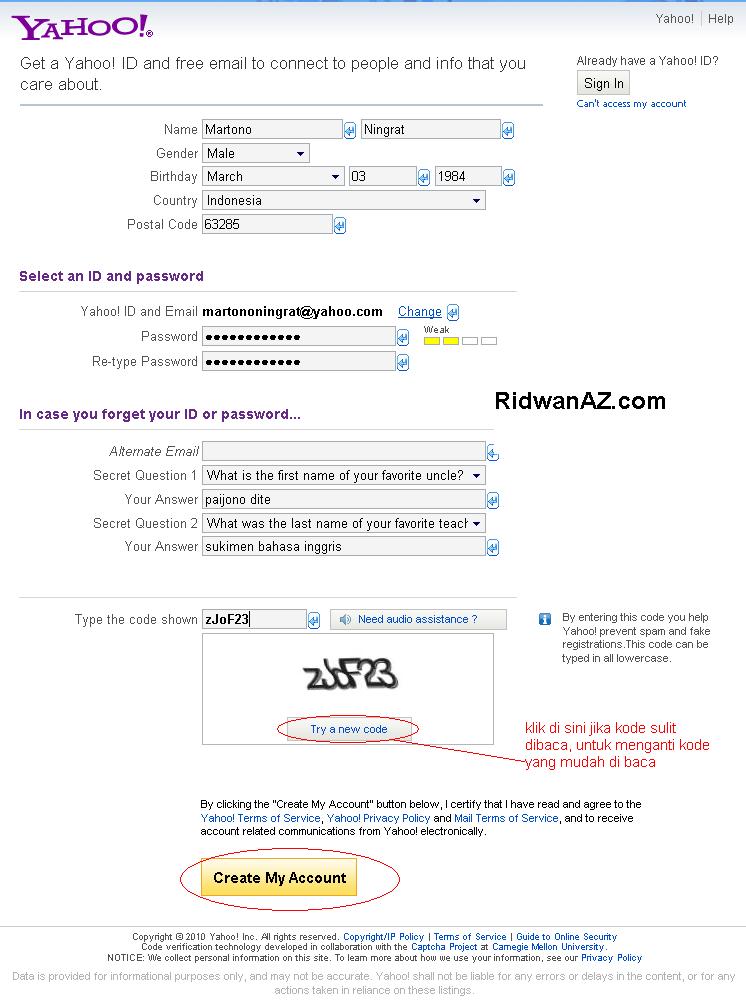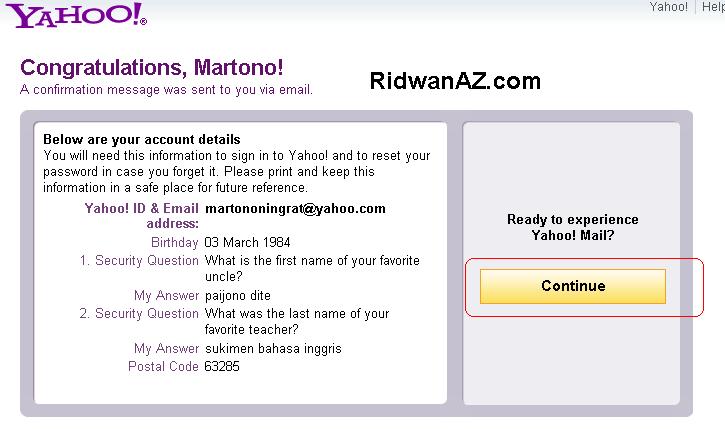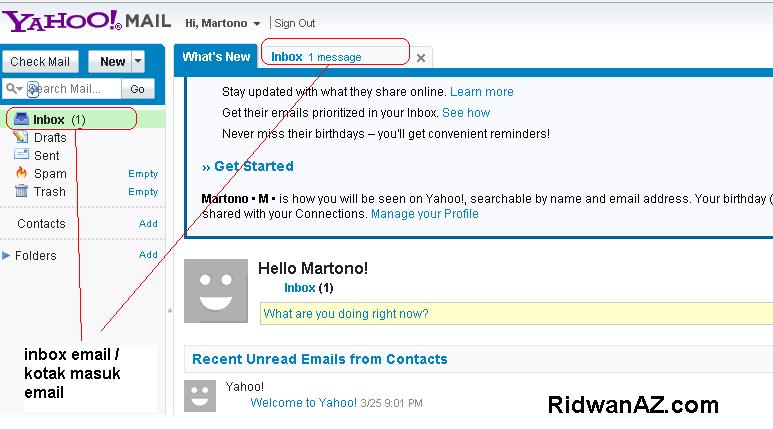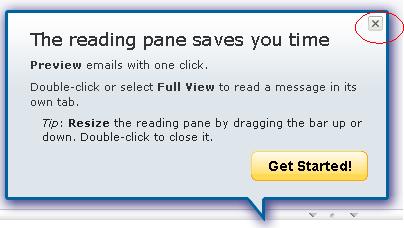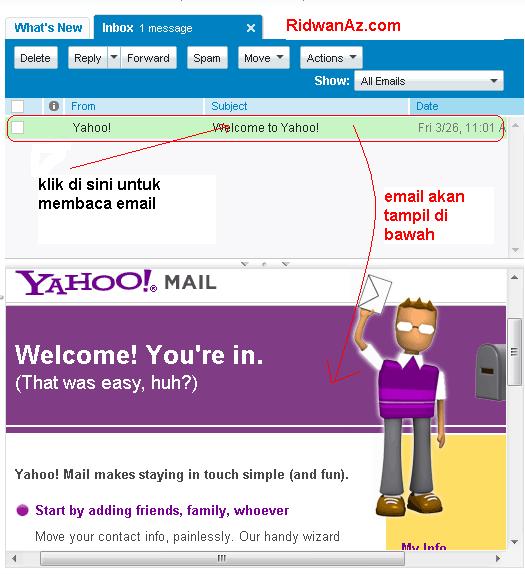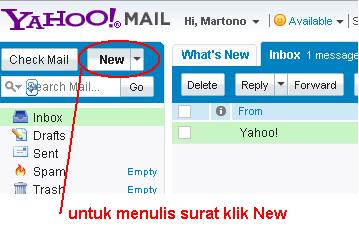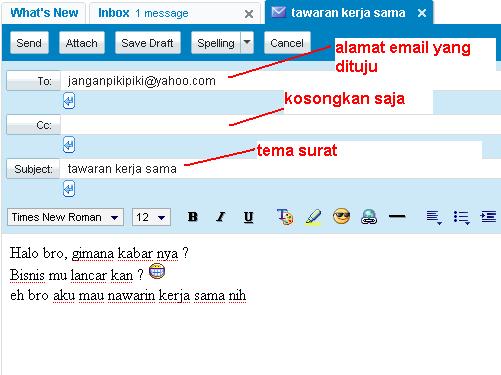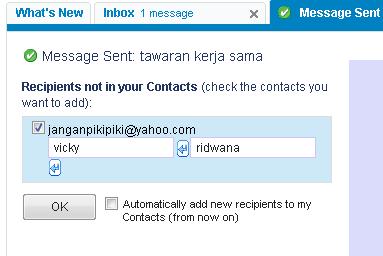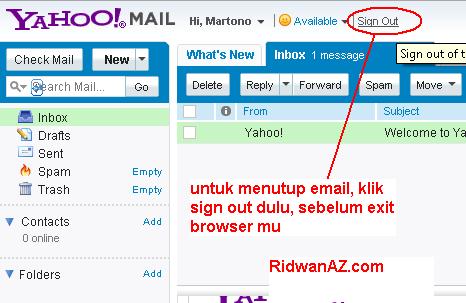Cibinong, 23 Juli 2010
Hal : Lamaran Pekerjaan
Kepada Yth.,
Manajer Sumber Daya Manusia
PT. Hand's Parmantindo
Jl. Raya Bumi Sentoda No. 5
Cibinong
Dengan hormat,
Bpk. Bambang Satrio, seorang asisten editor di PT. Hand's Parmantindo, menginformasikan kepada saya tentang rencana pengembangan Departemen Finansial PT. Hand's Parmantindo.
Sehubungan dengan hal tersebut, perkenankan saya mengajukan diri (melamar kerja) untuk bergabung dalam rencana pengembangan PT. Hand's Parmantindo.
Mengenai diri saya, dapat saya jelaskan sebagai berikut :
| Nama Tempat & tgl. lahir Pendidikan Akhir Alamat Telepon, HP, e-mail Status Perkawinan | : Florentina Putri : Probolinggo, 5 Agustus 1979 : Sarjana Akuntansi Universitas Pancasila - Jakarta : Perum Bojong Depok Baru 1, Blok ZT No.3, Cibinong 16913 : 021 - 87903802, HP = 0817 9854 203, e-mail = putri.flo@gmail.com : Menikah. |
Saat ini saya bekerja di PT. Flamboyan Bumi Singo, sebagai staf akuntasi dan perpajakan, dengan fokus utama pekerjaan di bidang finance dan perpajakan.
Sebagai bahan pertimbangan, saya lampirkan :
- Daftar Riwayat Hidup.
- Foto copy ijazah S-1.
- Foto copy sertifikat kursus/pelatihan.
- Pas foto terbaru.
Besar harapan saya untuk diberi kesempatan wawancara, dan dapat menjelaskan lebih mendalam mengenai diri saya. Seperti yang tersirat di resume (riwayat hidup), saya mempunyai latar belakang pendidikan, pengalaman potensi dan seorang pekerja keras.
Demikian saya sampaikan. Terima kasih atas perhatian Bapak.
Hormat saya,
Florentina Putri
Hal : Lamaran Pekerjaan
Kepada Yth.,
Manajer Sumber Daya Manusia
PT. Gilland Ganesha
Jl. Raya Kebon Durian No. 11
Jakarta Timur
Dengan hormat,
Sesuai dengan penawaran lowongan pekerjaan dari PT. Gilland Ganesha, seperti yang termuat di harian Kompas tanggal 21 Juli 2010. Saya mengajukan diri untuk bergabung ke dalam Tim Marketing di PT. Gilland Ganesha.
Data singkat saya, seperti berikut ini.
| Nama Tempat & tgl. lahir Pendidikan Akhir Alamat Telepon, HP, e-mail Status Perkawinan | : Benny Kasmanto : Bukit Tinggi, 19 Februari 1976 : Sarjana Manajemen Universitas Islam As-Syafi'iyah (UIA) - Jakarta (Konsentrasi Manajemen Pemasaran) : Perum Bumi Sentosa Blok A.5 Bekasi : 021 - 87914990, 0815 965 5695, benny_kas07@yahoo.co.id : Menikah |
Saya memiliki kondisi kesehatan yang sangat baik, dan dapat berbahasa Inggris dengan baik secara lisan maupun tulisan. Latar belakang pendidikan saya sangat memuaskan serta memiliki kemampuan manajemen dan marketing yang baik. Saya telah terbiasa bekerja dengan menggunakan komputer. Terutama mengoperasikan aplikasi paket MS Office, seperti Excel, Word, Acces, PowerPoint, OutLook, juga internet, maupun surat-menyurat dalam Bahasa Inggris.
Saat ini saya bekerja sebagai staff Marketing di PT. Hilmy Finance. Saya senang untuk belajar, dan dapat bekerja secara mandiri maupun dalam tim dengan baik.
Sebagai bahan pertimbangan, saya lampirkan :
- Daftar Riwayat Hidup.
- Foto copy ijazah S-1 dan transkrip nilai.
- Foto copy sertifikat kursus/pelatihan.
- Pas foto terbaru.
Saya berharap Bapak/Ibu bersedia meluangkan waktu untuk memberikan kesempatan wawancara, sehingga saya dapat menjelaskan secara lebih terperinci tentang potensi diri saya.
Demikian surat lamaran ini, dan terima kasih atas perhatian Bapak/Ibu.
Hormat saya,
Benny Kasmanto